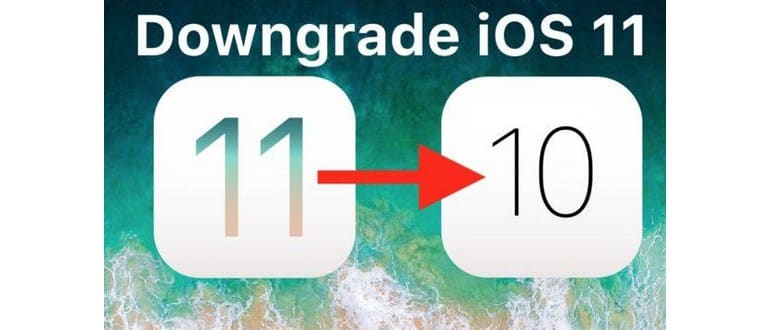Non sei soddisfatto di iOS 11 sul tuo iPhone o iPad? Non preoccuparti, puoi effettuare il downgrade a iOS 10.3.3, ma devi muoverti in fretta. Potrebbe essere che l’aggiornamento non ti piaccia, che la durata della batteria sia scarsa, o che alcune app non siano compatibili. Qualsiasi sia il motivo, il downgrade a iOS 10.3.3 è possibile, ma ricorda che questa opzione è disponibile solo per un breve periodo, finché Apple continua a firmare la versione di iOS 10.3.3.
In questa guida, ti mostrerò come eseguire il downgrade di iOS 11 su un iPhone o iPad.
Per procedere, avrai bisogno di iTunes, di un computer, di una connessione a Internet, del file IPSW di iOS 10.3.3 e di un cavo USB. Non esiste un modo per effettuare il downgrade senza iTunes e un computer.
Attenzione: effettuare il downgrade di iOS 11 a iOS 10.3.3 potrebbe comportare la perdita di dati, inclusi elementi importanti sul tuo iPhone o iPad. È quindi fondamentale avere un backup compatibile con iOS 10 disponibile prima di procedere (dovrebbe essere stato creato prima di aggiornare a iOS 11). I backup di iOS 11 non sono compatibili con iOS 10 o versioni precedenti. Se possiedi solo un backup di iOS 11, il downgrade a iOS 10 potrebbe forzarti a tornare a iOS 11 per ripristinare quel backup. Se non sei sicuro di cosa fare e non hai backup adeguati, evita di tentare il downgrade per non rischiare di perdere dati permanenti sul tuo dispositivo.
Analizzeremo due metodi per effettuare il downgrade: uno semplice, che funzionerà per la maggior parte degli utenti, e un approccio che richiede la modalità di ripristino se il primo metodo fallisce.
Come eseguire il downgrade di iOS 11 a iOS 10.3.3 in modo semplice
Assicurati di avere backup recenti del tuo dispositivo iOS per evitare perdite di dati. Un backup di iOS 11 può essere ripristinato solo su un dispositivo che gira su iOS 11, quindi avrai bisogno di un backup di iOS 10 per ripristinare su iOS 10. La mancanza di un backup compatibile può portare a una perdita di dati permanente.
- Visita il sito ufficiale e scarica il file IPSW di iOS 10.3.3 per il tuo iPhone o iPad, salvando il file .ipsw in una posizione facilmente accessibile, come il desktop.
- Apri l’app di iTunes sul tuo Mac o PC Windows.
- Collega l’iPhone, l’iPad o l’iPod touch che desideri downgradare al computer utilizzando un cavo USB.
- Seleziona il dispositivo in iTunes facendo clic sull’icona del dispositivo nell’angolo in alto a sinistra di iTunes.
- Nella sezione di riepilogo del dispositivo in iTunes, fai clic sul pulsante «Aggiorna» utilizzando la combinazione di tasti appropriata per avviare il processo di downgrade:
- Mac OS: tieni premuto OPTION e fai clic sul pulsante «Aggiorna»
- PC Windows: tieni premuto MAIUSC e fai clic sul pulsante «Aggiorna»
- Seleziona il file .ipsw di iOS 10.3.3 che hai scaricato nel primo passaggio e conferma l’aggiornamento a quella versione.
- Durante il downgrade, lo schermo dell’iPhone o dell’iPad diventerà nero, riavviandosi più volte con una barra di avanzamento e il logo Apple che apparirà al termine del processo.
- Una volta completato il downgrade, il dispositivo si avvierà su iOS 10. Il processo potrebbe richiedere un po’ di tempo, soprattutto se hai occupato molto spazio di archiviazione.
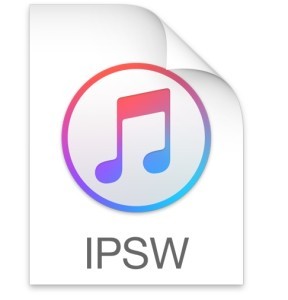


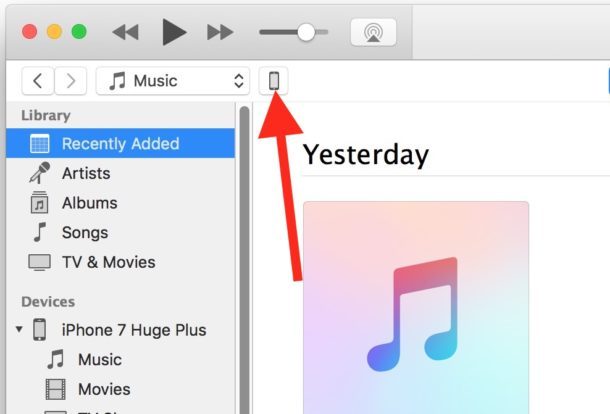
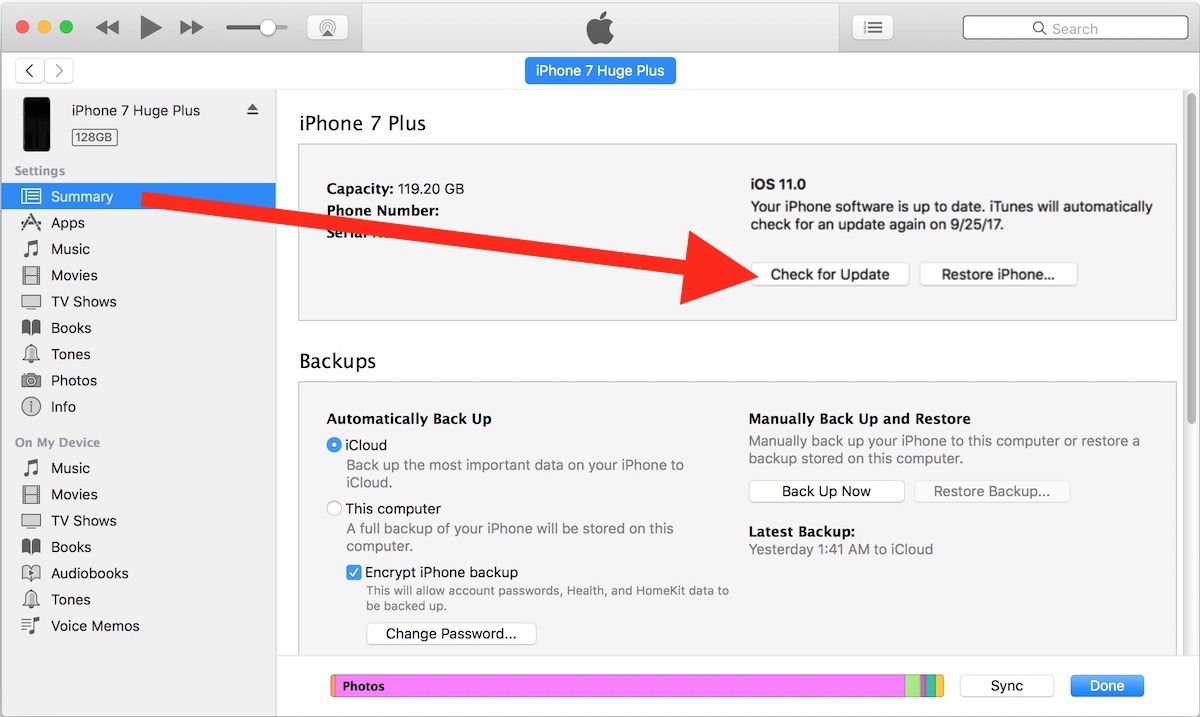
Il downgrade da iOS 11 a iOS 10.3.3 dovrebbe procedere senza intoppi, a patto che tu abbia selezionato il file IPSW giusto per il tuo dispositivo e che Apple stia ancora firmando il software. Una volta che Apple smette di firmare iOS 10.3.3, non potrai più effettuare il downgrade da iOS 11.
Alcuni utenti hanno segnalato che, in rari casi, dati in iBook, Note, Musica e Messaggi possono scomparire durante il downgrade «aggiorna» descritto sopra. Se ciò accade, basta ripristinare il dispositivo da un backup compatibile con iOS 10.3.3 una volta che il dispositivo è tornato a iOS 10.3.3.
Se scegli «Ripristina» durante il processo e poi selezioni IPSW, il dispositivo verrà ripristinato da un backup compatibile con iOS 10.3.3 o configurato come nuovo, come in un normale processo di ripristino, che può essere completato con un backup compatibile.
Se, per qualche motivo, il metodo di downgrade sopra non funziona, puoi usare l’approccio della modalità di ripristino per effettuare il downgrade di iOS 11.
Come effettuare il downgrade da iOS 11 con la modalità di ripristino su iPhone e iPad
In rare occasioni, il processo di downgrade può fallire o bloccarsi su un logo Apple o su uno schermo nero. Se ciò accade, puoi riprovare il downgrade mentre l’iPhone o l’iPad sono in modalità di recupero o in DFU.
- Avvia iTunes sul computer.
- Scarica il file IPSW di iOS 10.3.3 appropriato per il tuo dispositivo.
- Metti l’iPhone o l’iPad in modalità di ripristino seguendo le istruzioni per il tuo dispositivo:
- Per iPad, iPhone 6s e versioni precedenti con un pulsante Home cliccabile e iPod touch: tieni premuti contemporaneamente il pulsante di accensione e il pulsante Home. Continua a tenerli premuti fino a quando non vedi la schermata di connessione di recupero in modalità iTunes (ciò accade dopo aver visto il logo Apple, continua a tenerli premuti).
- Per iPhone 7 e iPhone 7 Plus: premi e tieni premuti contemporaneamente i pulsanti di accensione e volume giù e continua a tenerli premuti fino a quando non appare la schermata della modalità di ripristino (dopo il logo Apple, continua a tenerli premuti finché non compare il logo di iTunes).
- Con l’iPhone o l’iPad in modalità di ripristino, collega il dispositivo a un computer con iTunes.
- Per Mac, fai clic su «Ripristina» tenendo premuto OPTION; per Windows, fai clic su «Ripristina» tenendo premuto MAIUSC, quindi seleziona il file IPSW di iOS 10.3.3 scaricato nel secondo passaggio.
- Ripristina il dispositivo su iOS 10.3.3; una volta completato il ripristino, scegli di configurarlo come nuovo o di ripristinare un backup compatibile con iOS 10.3.3 (ricorda che i backup di iOS 11 non sono compatibili con versioni precedenti di iOS).
* Puoi scoprire come mettere iPhone 7 in modalità DFU qui e come mettere altri modelli di iPhone e iPad in modalità DFU qui. È raro che la modalità DFU sia necessaria per il downgrade, a meno che non ci siano problemi e il dispositivo non risponda.
Aiuto, il mio backup iOS 11 non funziona su iOS 10!
Se hai solo un backup di iOS 11, non sarà utilizzabile su un dispositivo che ha effettuato il downgrade a iOS 10.3.3. In questo caso, dovrai scaricare l’aggiornamento di iOS 11 o aggiornare il dispositivo a iOS 11 tramite l’app Impostazioni, quindi ripristinare il backup di iOS 11 sul dispositivo una volta che è stato aggiornato a una versione compatibile. Non esiste modo di rendere un backup di iOS 11 compatibile con un dispositivo iOS 10.3.3, poiché i backup di iOS non sono retrocompatibili.
–
Qual è la tua esperienza con il downgrade di iOS 11? Per quale motivo hai effettuato il downgrade e come è andata? Condividi la tua esperienza nei commenti qui sotto!
Novità su iOS e il futuro
Negli ultimi anni, Apple ha introdotto molti aggiornamenti significativi in iOS, e il 2024 non sarà da meno. Si prevede un focus maggiore sulla privacy e sulla personalizzazione dell’utente, con nuove funzionalità che renderanno l’esperienza più fluida e intuitiva. Con l’introduzione di iOS 17, gli utenti possono aspettarsi miglioramenti nelle prestazioni delle app e un design più accattivante.
Inoltre, l’integrazione di nuove tecnologie come l’intelligenza artificiale e il machine learning promette di rivoluzionare il modo in cui interagiamo con i nostri dispositivi. Gli sviluppatori stanno già lavorando su nuove applicazioni che sfrutteranno queste tecnologie, rendendo l’esperienza utente ancor più coinvolgente.
Infine, non dimentichiamo l’importanza di mantenere sempre aggiornati i nostri dispositivi. Anche se il downgrade può sembrare un’opzione valida in determinati momenti, la sicurezza e le funzionalità migliorate delle versioni più recenti di iOS dovrebbero sempre essere considerate. Quindi, resta connesso e preparati a esplorare ciò che il futuro di iOS ha in serbo!